ترفندهای عالی آدرس Gmail برای استفاده بیشتر از شناسه ایمیل خود
تقریباً 10 سال پیش، جیمیل شرکتهایی مانند (Gmail)یاهو(Yahoo) ، هاتمیل(Hotmail) و AOL را به چالش کشید تا امروزه به پرمصرفترین سرویس ایمیل مصرفکننده تبدیل شوند. با تعداد کاربران بیش از 1 میلیارد، بر کسی پوشیده نیست که چرا اکثر ما یک حساب Google داریم.(Google)
ترفندهای آدرس جیمیل
با این حال، آیا فکر می کنید بیشترین بهره را از حساب جیمیل(Gmail) خود می برید ؟ آیا از ویژگیهای جیمیل(Gmail) میدانید که واقعاً میتواند چیزهای زیادی به تجربه ایمیل(Email) شما اضافه کند؟ ما این سه ترفند مخفی جیمیل(Gmail) را داریم که شاید هنوز آنها را امتحان نکرده باشید. ادامه مطلب
1. از(Use) (+) برای ایجاد خواهر و برادر نامحدود آدرس جیمیل خود استفاده کنید(Gmail)
بله، این امکان پذیر است. فقط(Just) یک علامت مثبت ("+") را بعد از آدرس ایمیل خود اضافه کنید و پس از آن، می توانید هر ترکیبی از کلمات یا اعداد را برای ایجاد هر تعداد شناسه(IDs) ایمیل شخصی شده با همان صندوق ورودی وارد کنید.
به عنوان مثال، اگر شناسه ایمیل فعلی شما [email protected] است، می توانید ایمیل را به [email protected] یا [email protected] تغییر دهید یا از هر ترکیبی برای دریافت ایمیل با همان شناسه، [email protected] استفاده کنید .(.)
از این رو با استفاده از این ترفند جیمیل(Gmail) ، میتوانید چندین نام مستعار از شناسه اصلی خود و همچنین بدون تغییر تنظیمات یا پیکربندی ایجاد کنید.
نکات:(Tips:)
- میتوانید از چندین نام مستعار برای ثبت نام در سرویسهای وب با نام آنها پس از علامت (+) استفاده کنید. بنابراین، هنگامی که یک ایمیل از آنها در شناسه اصلی خود دریافت می کنید، فوراً متوجه خواهید شد که کدام سرویس ایمیل را برای شما ارسال کرده است.
- شما می توانید از نام مستعار برای ثبت نام در کانال های اجتماعی استفاده کنید و از نام آن ها هنگام ثبت نام استفاده کنید. به عنوان مثال، [email protected] را([email protected]) می توان به [email protected] ، [email protected] و غیره تغییر داد.
2. از(Use) نقطه (.) برای ایجاد چندین آدرس از آدرس اصلی خود استفاده کنید
این یکی دیگر از ترفندهای Gmail در مورد نحوه ایجاد چندین آدرس ایمیل با درج (.) نقطه در هر نقطه از آدرس Gmail است. (Gmail)جیمیل نقطه(Gmail) ها را به عنوان نویسه در آدرس ها نمی شناسد و حتی اگر اشتباه وارد کنید آنها را نادیده می گیرد.
برای مثال، [email protected] می تواند به عنوان [email protected] نوشته شود . (. )ایمیل ها همچنان در آدرس اصلی قرار می گیرند. به یاد داشته باشید که دورههای آدرس ایمیل شما هیچ حساب نمیشوند و از این رو میتوانید چندین شناسه ایجاد کنید.
نکته:(Tip: ) شما همچنان می توانید برای یک سرویس آنلاین ثبت نام کنید، حتی بدون اینکه شناسه ایمیل خود را فاش کنید. فقط(Just) با قرار دادن (.) نقطه ها در بین آنها از یک نام مستعار استفاده کنید و اگر می خواهید یک فیلتر ایمیل برای آن شناسه ایجاد کنید تا ایمیل های ارسالی برای آن سرویس آنلاین را بدانید. چنین ایمیل هایی را طبق میل خود حذف یا نگهداری کنید.(Delete)
3. لغو ارسال ایمیل در جیمیل
این یک ترفند مفید واقعی جیمیل است که می تواند شما را از رژگونه شدن نجات دهد. (Gmail)بسیاری از اوقات ما با عجله ایمیلی ارسال می کنیم، اما بلافاصله متوجه می شویم که نباید ارسال می کردیم، یا تغییری در محتوای ایمیل لازم است.
نگران(Worry) نباش ! راهی وجود دارد که میتوانید از این امر جلوگیری کنید و در Gmail ، میتوانید پس از زدن دکمه «ارسال» ایمیل را متوقف کنید.
روی(Click) نماد "چرخدنده" در صندوق ورودی خود کلیک کنید و به " تنظیمات(Settings) " بروید.
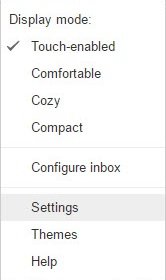
در «تنظیمات» برگه ( “Settings” )«واگرد ارسال»( “Undo Send” ) را پیدا کنید.
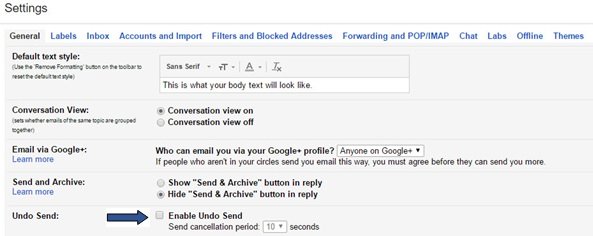
روی > «فعال کردن واگرد ارسال»(“Enable Undo Send”) کلیک کنید . می توانید " دوره لغو ارسال(Send cancellation period) " را حداکثر 30 ثانیه تنظیم کنید. دوره لغو ارسال زمانی(Send cancellation period) است که در طی آن می توانید پیام را لغو ارسال کنید.
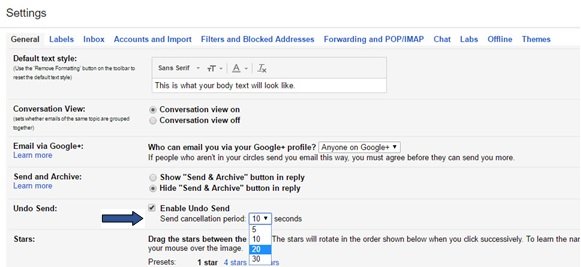
اکنون صفحه را به پایین اسکرول کرده و روی " ذخیره تغییرات(Save Changes) " کلیک کنید. شما تغییرات تنظیمات(Settings) را تکمیل کرده اید .
اکنون، هر زمان که ایمیلی ارسال می کنید، گزینه “ Undo ” (مانند شکل زیر) را مشاهده خواهید کرد که با استفاده از آن می توانید ایمیل را متوقف کنید. توجه داشته باشید که واگرد(Undo) فقط برای چند ثانیه فعال خواهد بود، دقیقاً زمانی که در دوره لغو در " تنظیمات(Settings) " تعیین کرده اید. بنابراین(Hence) ، شما باید خیلی سریع " Undo " را بزنید.(Undo)

هنگامی که با موفقیت پیام را متوقف کردید، باید یک پاپ آپ تأیید دریافت کنید که " ارسال لغو(Sending has been undone) شد". اکنون می توانید پیام اصلی را مطابق شکل زیر تغییر یا حذف کنید.
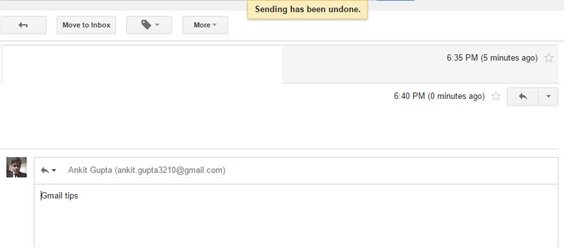
مطمئنم از ترفندهای جیمیل بالا خوشتون میاد. (Gmail)اگر از آنها سود بردید یا ترفندهای بیشتری برای به اشتراک گذاشتن در اینجا دارید، به ما اطلاع دهید.
گرسنه برای بیشتر؟ به این ترفندهای مخفی جیمیل(hidden Gmail tricks.) نگاهی بیندازید .(Hungry for more? Take a look at these hidden Gmail tricks.)
همچنین بخوانید(Also read) : نحوه فعال کردن Desktop Notifications برای Gmail در ویندوز 10(enable Desktop Notifications for Gmail in Windows 10) .
Related posts
نحوه اضافه کردن یک جدول در Gmail and Outlook email messages
چگونه به فعال کردن و استفاده از Nudge feature در Gmail
نحوه ذخیره ایمیل Gmail به عنوان EML file به دسکتاپ
چگونه برای حذف Top Picks از Gmail Desktop
نحوه پیوستن و ارسال ایمیل به عنوان پیوست ها در Gmail
Gmail Sign در: Gmail login امن و ثبت نام راهنمایی
MailTrack یک ابزار ردیابی ایمیل ساده برای Gmail است
چگونه به استفاده از Search Chips در Gmail بهتری در پیدا کردن ایمیل های خود را
نحوه ایجاد Folder or Label جدید در Gmail
چگونه ایمیل های چندگانه را به صورت چندگانه در یک بار در یک بار در Gmail جمع آوری کنیم
چگونه برای حذف Google Meet از Gmail sidebar
چگونه به سازماندهی Inbox خود را با استفاده Gmail فیلتر
چگونه به Gmail بدون وارد شدن به Chrome وارد شوید
چگونه به ثبت نام از یک Google account هنگام استفاده از چندین حساب
چگونه به استفاده از Gmail راست کلیک کنید Action menu در وب
چگونه می توان یک Date انقضا به ایمیل های شما در Gmail
چگونه Google Plus account را بدون حذف Gmail حذف کنید
چگونه به واردات Gmail or Google contacts به Outlook
چگونه به صرفه جویی Email عنوان PDF در Gmail and Outlook
چگونه برای فعال کردن و استفاده از محرمانه Mode در Gmail
